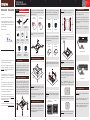Scan this code to
display multilingual
manuals on your
phone.
NOCTUA NH-L12S
MANUAL DE INSTALACIÓN
Configuración del ventilador
6
El NH-L12S incluye el ventilador pre-instalado por debajo
de las aletas (modo de bajo perfil).
Otra posibilidad es retirar el ventilador e instalarlo en la
parte superior de las aletas para dejar más espacio para
memorias RAM más altas u otros componentes (modo de
mayor espacio).
Tenga en cuenta que el NH-L12S proporcionará un mejor
funcionamiento y menor ruido en el modo de mayor espacio.
Modo de amplio espacio
Modo de bajo perfil
Fijar el disipador a la CPU7
Precaución: Retire primero la capa protectora situada en la
base del disipador.
Coloque a continuación el disipador sobre la CPU y
atorníllelo a los orificios de las barras de montaje.
Tenga en cuenta que puede pasar a través de las placas del
ventilador con el destornillador incluido. No es necesario,
por tanto, retirar el ventilador para la instalación.
Estimado cliente,
Enhorabuena por escoger un disipador Noctua L12S.
Sucesor del galardonado NH-L12, el NH-L12S es un
disipador de CPU compacto y de bajo perfil que combina
una excelente compatibilidad, sorprendente eficiencia y
magnífica flexibilidad.
¡Disfrute de su NH-L12S!
Atentamente,
Roland Mossig, Noctua CEO
Este manual le guiará paso a paso a través del proceso de
instalación del sistema de montaje SecuFirm2™.
Antes de instalar el disipador, consulte nuestra base
de datos sobre compatibilidad en nuestra página web
(ncc.noctua.at) y verifique que el disipador es totalmente
compatible con su placa base.
Compruebe también que su PC dispone de suficiente
espacio para el disipador y que no existen problemas de
compatibilidad con otros componentes (p.ej. módulos RAM
altos).
Vuelva a comprobar que el disipador no está en contacto
con la tarjeta gráfica VGA, otras tarjetas PCIe, otros
disipadores de placa basa o cualquier otro componente.
Noctua no se hace responsable de los daños o pérdidas
causados por problemas de compatibilidad.
En caso de que encuentre alguna dificultad, visite las
preguntas frecuentes de nuestro sitio web (faqs.noctua.at)
y no dude en ponerse en contacto con nuestro equipo de
asistencia en support@noctua.at.
Las versiones en otros idiomas de este manual están
disponibles en nuestro sitio web: www.noctua.at/manuals
INTEL AMD
Piezas necesarias para el montaje:
En caso de que quiera utilizar el disipador en un sistema
ya ensamblado y su caja no cuente con una ranura en la
parte trasera de la bandeja de la placa base, en primer
lugar tendrá que retirar la placa base de la caja para poder
instalar la placa de soporte que se incluye.
Retirar la placa base
1
Colocación de la placa de soporte
2
En primer lugar, identifique el lateral de la placa de
soporte que debe colocarse enfocado hacia la placa
base (marcado con señales de precaución). Después,
seleccione el orificio de montaje adecuado para el
socket e introduzca los cuatro tornillos en la placa de
soporte desde el lado opuesto (marcado con el nombre
de modelo, nombre de la marca SecuFirm2TM y números
de los orificios de montaje) en la posición adecuada.
4x NM-IPS1
separadores negros
para LGA1200/115x
4x NM-IPS3
separadores azules
para LGA1851/1700
4x NM-IBT5
tornillos
4x NM-ICS1
separadores
acoplables
4x NM-ITS1
tornillos de ajuste
manual
2x NM-IMB3
barras de montaje
1x NM-IBP4
placa de soporte
LGA1851, LGA1700,
LGA1200 & LGA115x
INTEL
Fije los tornillos con ayuda de los separadores acoplables
NM-ICS1.
Instalación de la placa de soporte3
Precaución: La placa de soporte que se incluye se
instalará sobre el soporte de la placa base, por lo que este
último soporte no deberá retirarse.
Coloque la placa de soporte en la parte trasera de la placa
base de forma que los tornillos sobresalgan a través de los
orificios de montaje.
En primer lugar elija el set adecuado de separadores de
plástico y el set correcto de orificios para las barras de
montaje dependiendo de si está utilizando un socket
LGA1200/LGA115x (LGA1150, LGA1151, LGA1155, LGA1156)
o uno LGA1851/LGA1700.
Instalación de las barras de montaje4
Posición 1:
LGA1200/115x
Posición 2:
LGA1851/1700
Utilice la posición 1 del orificio para LGA1200/LGA115x
(LGA1150, LGA1151, LGA1155, LGA1156) y la posición 2
para LGA1851/LGA1700:
NM-IPS3 (azul)
LGA1851/1700
NM-IPS1 (negro)
LGA1200/115x
Introduzca los separadores de plástico en los tornillos de la
placa de soporte, después incorpore las barras de montaje.
Precaución: Elija la alineación de las barras de montaje
dependiendo de la orientación final que se desee para el
disipador.
Utilice la posición 1 del orificio para LGA1200/LGA115x
(LGA1150, LGA1151, LGA1155, LGA1156) y la posición 2
para LGA1851/LGA1700:
Posición 1:
LGA1200/115x
Posición 2:
LGA1851/1700
Utilice los separadores NM-IPS1 negros para LGA1200/
LGA115x (LGA1150, LGA1151, LGA1155, LGA1156) y los
separadores NM-IPS3 azules para LGA1851/LGA1700:
Aplicación de pasta térmica5
Precaución: Aplicar demasiada pasta térmica reducirá la
conductividad del calor y el rendimiento de refrigeración.
Para el LGA1200/LGA115x (LGA1150, LGA1151, LGA1155,
LGA1156) aplique una única gota de 4-5 mm en el centro:
Precaución: Compruebe que los lados curvados de las
barras de montaje estén orientados hacia afuera.
Sujete las barras de montaje con los cuatro tornillos de
ajuste manual NM-ITS1.
Precaución: Apriete los tornillos con cuidado hasta que se
detengan, sin aplicar demasiada fuerza (max. par de fuerza
0.6 Nm).
Si hay residuos de pasta térmica o almohadillas térmicas
en su CPU, retírelos primero. Después, aplique la pasta
térmica NT-H1 que se incluye sobre la CPU como se
muestra a continuación.
Para el LGA1851/LGA1700, aplique 5 gotas
pequeñas; 4 gotas de 2 mm de diámetro cerca de las
esquinas más 1 gota de 3-4 mm de diámetro en el centro:
Orientación 1
(orientación predeterminada) Orientación 2

-7mm
Scan this code to
display multilingual
manuals on your
phone.
NOCTUA NH-L12S
MANUAL DE INSTALACIÓN
Garantía, asistencia y preguntas frecuentes!
Incluso en los productos de gama alta que pasan por un
estricto control de calidad, no es posible eliminar del todo
la posibilidad de que existan defectos. Por consiguiente,
intentamos proporcionar el máximo nivel posible de
fiabilidad y comodidad ofreciéndole un periodo de garantía
de 6 años, así como un servicio RMA directo, rápido y sin
complicaciones.
En caso de que tenga algún problema con su NH-L12S,
no dude en ponerse en contacto con nuestro equipo de
asistencia ([email protected]).
Consulte también la sección de Preguntas frecuentes en
nuestro sitio web: faqs.noctua.at
Precaución: Apriete los tornillos con cuidado hasta que
se detengan, sin aplicar demasiada fuerza (max. par de
fuerza 0.6 Nm).
Transportar su sistema!
Colocar el ventilador8
Conecte el ventilador al conector de alimentación de la
CPU de la placa base.
Dependiendo de su CPU y de la temperatura en el interior de
la caja, puede interconectar el adaptador para la reducción
de ruido (L.N.A.) NA-RC7 para reducir todavía más el ruido
del ventilador en funcionamiento.
Precaución: Cuando utilice el adaptador L.N.A., compruebe la
temperatura de su CPU utilizando un software apropiado
(p.ej., las respectivas aplicaciones del fabricante de su placa
base) con el fin de evitar el funcionamiento irregular de la
CPU debido al aumento de la temperatura. Si el rendimiento
de refrigeración es insuficiente, aumente la ventilación de la
caja o retire el adaptador L.N.A.
Fijar el disipador a la CPU
Consulte el paso 7 del manual de instalación de Intel.
Colocar el ventilador
Consulte el paso 8 del manual de instalación de Intel.
Transportar su sistema
Ya que el disipador no es pesado, no es necesario retirarlo
para transportarlo.
Garantía, asistencia y preguntas frecuentes
Ya que el disipador no es pesado, no es necesario retirarlo
para transportarlo.
5
6
7
!
Incluso en los productos de gama alta que pasan por un
estricto control de calidad, no es posible eliminar del todo
la posibilidad de que existan defectos. Por consiguiente,
intentamos proporcionar el máximo nivel posible de
fiabilidad y comodidad ofreciéndole un periodo de garantía
de 6 años, así como un servicio RMA directo, rápido y sin
complicaciones.
En caso de que tenga algún problema con su NH-L12S,
no dude en ponerse en contacto con nuestro equipo de
asistencia ([email protected]).
Consulte también la sección de Preguntas frecuentes en
nuestro sitio web: faqs.noctua.at
Configuración del ventilador
Consulte el paso 6 del manual de instalación de Intel.
4
Si hay residuos de pasta térmica o almohadillas térmicas en
su CPU, retírelos primero.
Aplique 5 gotas pequeñas; 4 gotas de 2 mm de diámetro
cerca de las esquinas más 1 gota de 3-4 mm de diámetro
en el centro:
Aplicar la pasta térmica
Precaución: Aplicar demasiada pasta térmica reducirá la
conductividad del calor y el rendimiento de refrigeración.
3
Instalación de las barras de montaje
2
Elija las barras de montaje NM-AMB14 (cortas) o las
NM-AMB15 dependiendo de la orientación final que se
desee para el disipador.
Para los procesadores AM5 y AM4 Ryzen de las series
5000/3000, elija la posición del orificio desplazado -7mm
para garantizar un rendimiento y calidad de contacto
óptimos.
En el resto de procesadores AM4, o si existe algún problema
de compatibilidad en la posición desplazada (p. ej. espacio
con los disipadores de la placa base), utilice la posición
estándar (0).
En primer lugar, coloque los separadores de plástico en
los tornillos de la placa de soporte y, después, coloque las
barras de montaje NM-AMB14 o NM-AMB15 fijándolas con
los cuatro tornillos largos NM-ALS1.
-7mm
Precaución: Compruebe que las marcas “CPU →” apuntan
hacia la CPU y que la barra NM-AMB14a con la indicación
“NORTH” se instala en el lado norte (superior) del socket;
y que la barra NM-AMB14b con la indicación “SOUTH” se
instala en el lado sur (inferior) del socket, como se muestra
anteriormente.
Apriete los torni los con cuidado hasta que se detengan,
sin aplicar demasiada fuerza (max. par de fuerza 0.6 Nm).
0
0
Precaución: Compruebe que las marcas “CPU →” apuntan
hacia la CPU y que la barra NM-AMB15a con la indicación
“WEST” se instala en el lado oeste (izquierdo) del socket;
y que la barra NM-AMB15b con la indicación “EAST”
se instala en el lado este (derecho) del socket, como se
muestra anteriormente.
Apriete los torni los con cuidado hasta que se detengan,
sin aplicar demasiada fuerza (max. par de fuerza 0.6 Nm).
0
-7mm
0
-7mm
-7mm
-7mm
0
0
Orientación 1 (NM-AMB14)
Orientación 2 (NM-AMB15)
NM-AMB14
NM-AMB15
NM-AMB14 NM-AMB15
3
INSTALLATION MANUAL
3
INSTALLATION MANUAL
AM5 & AM4
AMD
El sistema de montaje SecuFirm2™ se instalará
directamente en la placa de soporte de la placa base, por lo
que es necesario retirar primero el módulo de retención del
disipador de CPU. Para ello, desatorníllelo de la placa de
retención (si no se ha retirado ya en instalaciones previas).
Retirar el módulo de retención estándar −
colocar la placa de soporte
1
En el caso de AM4, la placa de soporte se afloja al
desatornillar el módulo de retención, por lo que tendrá
que sujetarla para el siguiente paso. Si ha perdido la placa
de soporte AM4, póngase en contacto con nosotros en la
siguiente dirección: [email protected]. En el caso de
AM5, la placa de soporte se sujeta con tornillos al socket,
por lo que, simplemente, permanecerá en su lugar.
Piezas necesarias para el montaje :
4x NM-APS4
separadores grises
de plástico
4x NM-ALS1
tornillos
Placa de soporte de AMD
(preinstalado en la placa base)
NM-AMB14a/b
barras de montaje
NM-AMB15a/b
barras de montaje
Posición desplazada Posición estándar
(sin desplazamiento) Posición desplazada Posición estándar
(sin desplazamiento)
Posición desplazada Posición desplazada
Posición estándar (sin desplazamiento) Posición estándar (sin desplazamiento)
-
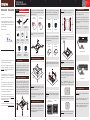 1
1
-
 2
2
Artículos relacionados
-
Noctua NH-U12A Guía de instalación
-
Noctua NH-U14S Guía de instalación
-
Noctua NH-D12L Guía de instalación
-
Noctua NH-D15 chromax.black Guía de instalación
-
Noctua NH-D15 Guía de instalación
-
Noctua NH-D15S chromax.black Guía de instalación
-
Noctua NH-D15S Guía de instalación
-
Noctua NH-L9x65 chromax.black Guía de instalación
-
Noctua NH-D9L chromax.black Guía de instalación
-
Noctua NH-D9L Guía de instalación